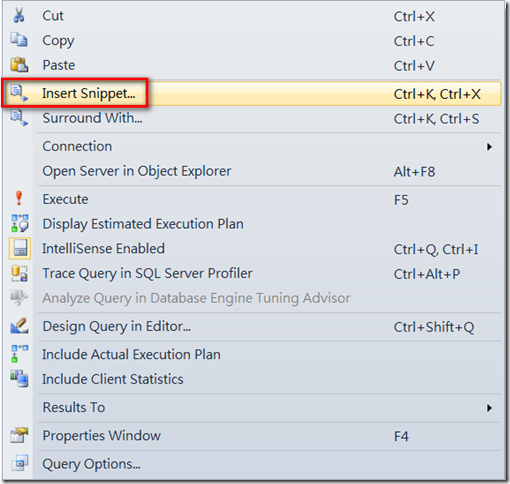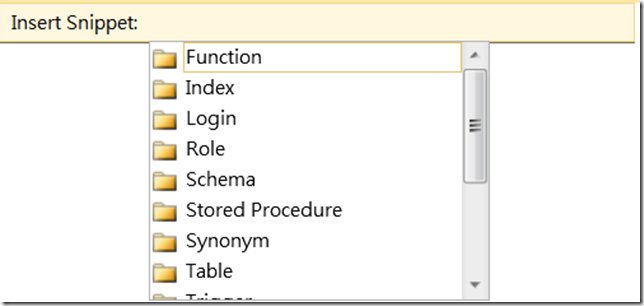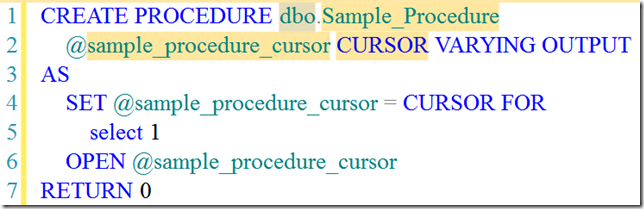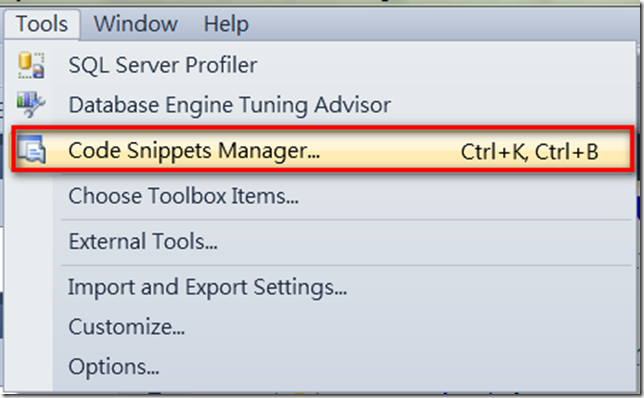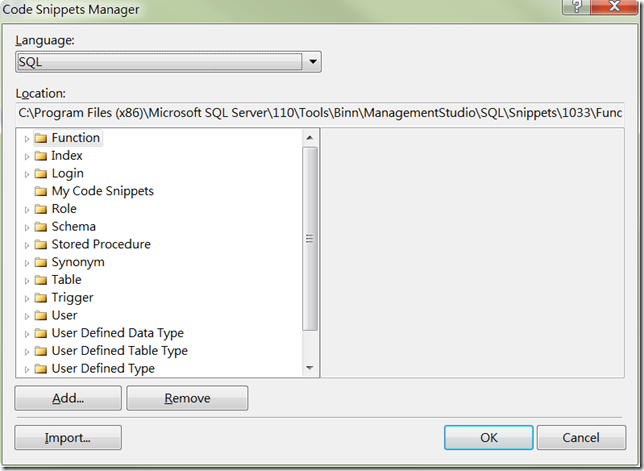本文將介紹 SSMS 2012 新的程式碼片段(Code Snippet)功能。
以往在開發 .Net 應用程式中常用的程式碼片段(Code Snippet)現在也支援 T-SQL 了,您可以在 SSMS 中的查詢編輯器中按下滑鼠右鍵,選擇【Insert Snippet】,或是利用快速鍵【Ctrl + K、Ctrl + X】來開啟插入程式碼片段的功能。
此時將看到如下圖的 Insert Snippet 選單,讓您選擇現有的一些資料庫物件的程式碼片段:
假設您要建立一個 Stored Procedure,記不起來該怎麼撰寫 T-SQL,可以選擇 Stored Procedure,此時會讓您在細部選擇您要建立的 Stored Procedure 種類,內建提供 Basic、CURSOR Output 和 Output 三種樣板,本文以 CURSOR OUTPUT 來做示範。
接著 SSMS 就會幫你產生如下圖的框架,其中反白的區域用來讓您變更 Schema 、 StoredProcedure 以及 CURSOR 名稱,您可以利用鍵盤的 Tab 來切換到下一個變數,利用 Sfit + Tab 來回到上一個變數。
透過程式碼片段,您就可以不需要記住太多的資料庫物件建立所需的 T-SQL 敘述。另外,若您覺得內建的程式碼片段不夠用,可以依照程式碼段結構描述來定義自己的程式碼片段。接著由【Tools \ Code Snippets Manager】或快速鍵【Ctrl+K、Ctrl + B】來開啟程式碼片段管理員。
此時您可以選擇【Add】來把您建立好的 *. snippet 檔加入至程式碼片段管理員之中。也可以將寫好的數個 *.snippet 檔放在目錄之中利用 Import 的功能一次匯入。
所有不管是內建或是新增的程式碼片段預設是存放在【C:\Program Files (x86)\Microsoft SQL Server\110\Tools\Binn\ManagementStudio\SQL\Snippets\1033】路徑下,當您要備份程式碼片段時就可以到這個位置來找,將之複製出來後再利用 Import 的功能來還原。
【參考資料】